
"Modo de Jogo" é uma das inovações do Windows 10, que é destinadas a jogadores ativos em várias aplicações. Sua funcionalidade inclui a ativação de hotkeys auxiliares, a capacidade de criar rapidamente imagens e registros que está acontecendo na tela. Por padrão, este modo está activo, o que provoca algumas dificuldades em alguns usuários, por isso a necessidade de seu desligamento. Isso pode ser feito de quatro maneiras diferentes, cada qual tem suas próprias características. Vamos parar em cada um deles com mais detalhes.
Desativar o modo de jogo no Windows 10
Note-se que, por vezes, o usuário precisa simplesmente fechar alguns painéis ou desativar as notificações do centro da Xbox, e o modo de jogo em si precisa ser deixado no on. Em tal situação, aconselhamos a ir diretamente para o método 4, e todos aqueles que estão interessados na desativação completa do "modo de jogo" com todos os painéis e as mensagens devem ser executadas próximas instruções.Método 1: "Parâmetros" Menu
WINDOVS 10 tem uma partição especialmente designado no menu "parâmetros", que é responsável por configurar o modo de jogo. Através dele, é mais fácil de desativar esta opção ou configurá-lo, empurrando para fora suas próprias necessidades. Esta operação terá, literalmente, um minuto.
- Abra "Iniciar" e vá para "Parâmetros".
- Aqui, selecione a seção "Jogos".
- A primeira aba no painel da esquerda é chamado de "Menu Game". Ele é responsável por exibir o painel de radiodifusão ou capturas de tela. Mova a opção controle deslizante para o estado "Off" para desativar esse painel.
- A principal função em questão hoje está na guia "Modo de Jogo". Ele simplesmente mover o cursor modo de jogo em um estado desconectado para fazer esta opção inacessível para iniciar diretamente em qualquer aplicação.
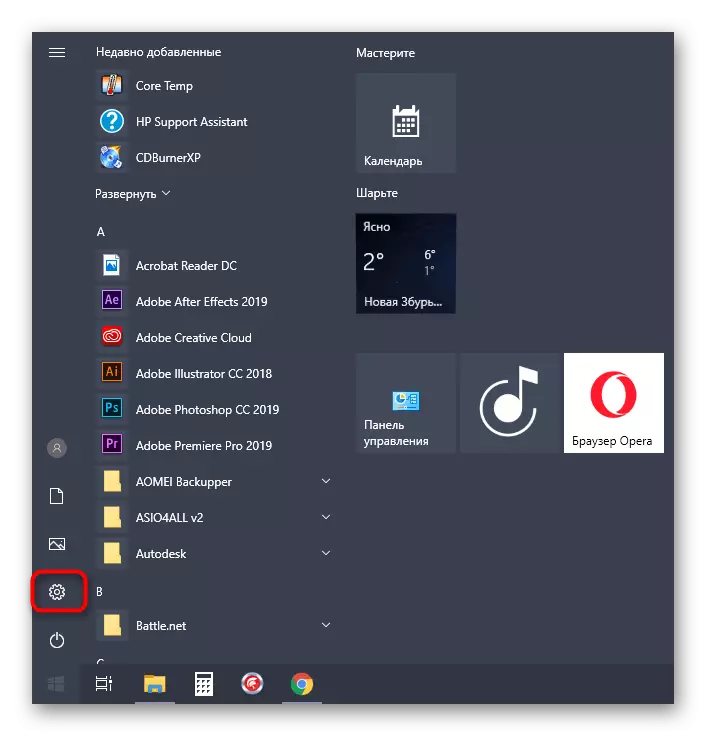


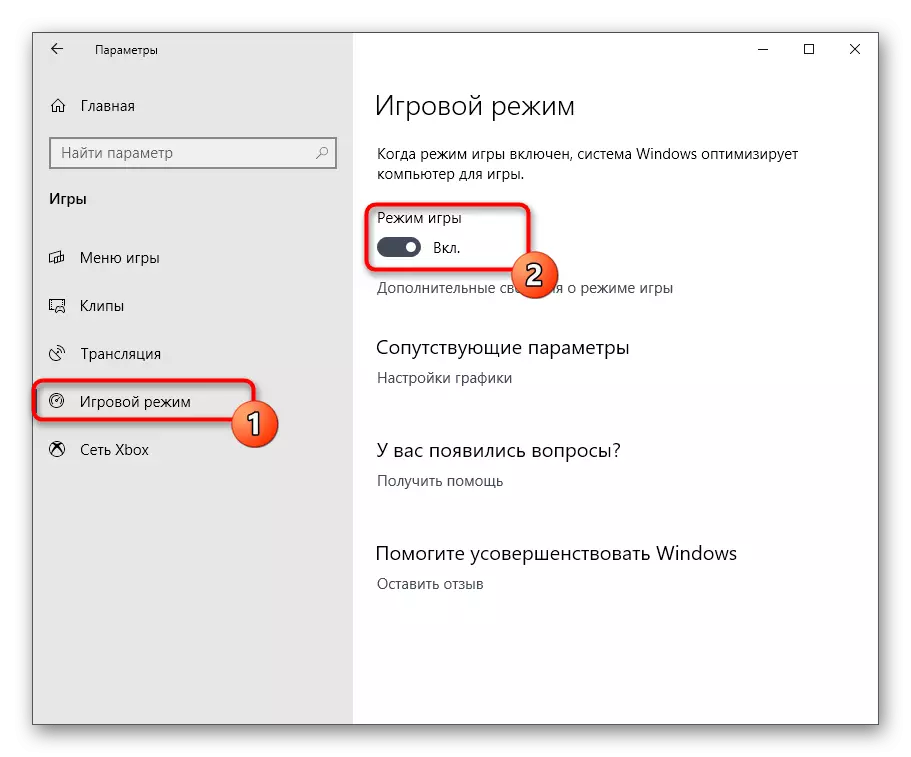
Estas foram todas as ações que precisam ser executadas para desativar com sucesso o modo de jogo no Windows 10. Depois disso, você pode começar com segurança para iniciar aplicações e ter certeza de que nenhuma notificação extra ou painéis são exibidos no modo automático.
Método 2: Editor de registro
Às vezes, o método acima é inválido devido a certas falhas do sistema ou distúrbios de registro. Em tais situações, "modo de jogo" com cada reinicialização do computador será ativado novamente. Esta é corrigida por parâmetros de configuração manuais no editor de registro, que se parece com isso:
- Abra o utilitário de "Run", por exemplo, segurando a tecla de atalho Win + R. No campo apropriado, digite o regedit e pressione ENTER.
- No Editor do Registro, vá ao longo do caminho de HKEY_CURRENT_USER \ Software \ Microsoft \ Gamebar para encontrar os parâmetros necessários.
- Agora você pode configurar separadamente a exibição de cada item no painel modo de jogo ou desativá-lo em tudo.
- Para fazer isso, clique sobre o parâmetro desejado com o botão esquerdo do mouse e altere o valor para 0. Alterá-lo para 1 se você quiser ativar o item.
- Para a interação com o "Modo de Jogo", o parâmetro chamado "AllowAutogameMode" é responsável. Ele pode estar ausente no diretório ativo, então você tem que criá-lo manualmente. Clique no lugar PCM livre e selecione "Criar" - parâmetro "DWORD (32 bits)".
- Definir o nome do objeto AllowAutogameMode e certifique-se que o valor padrão tornou-se 0. Ele é responsável por desligar este modo.
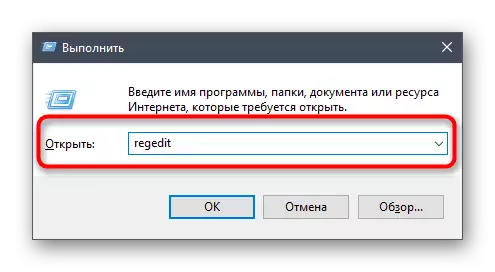



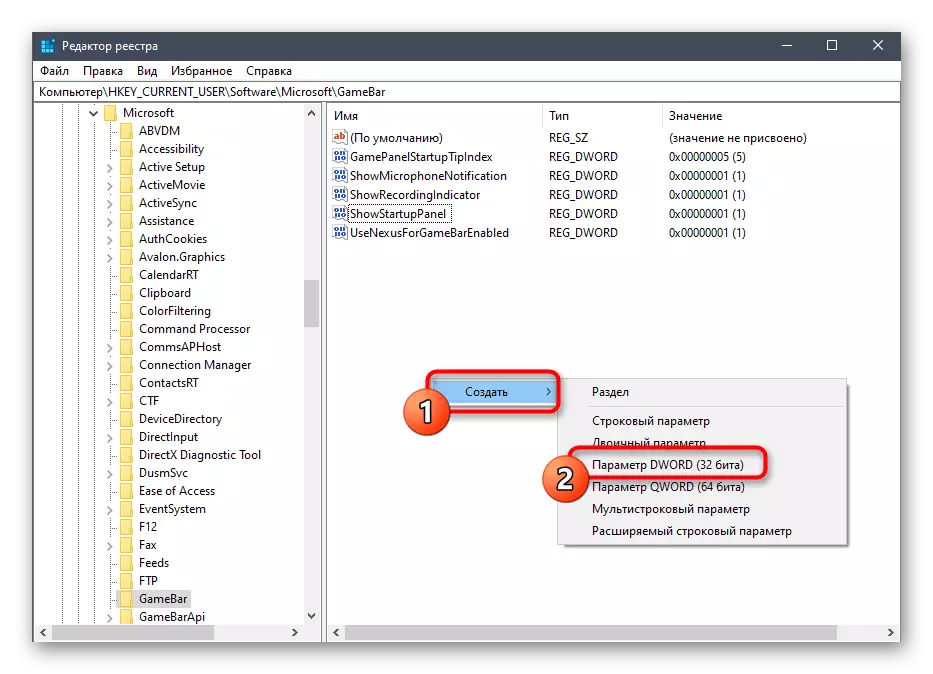
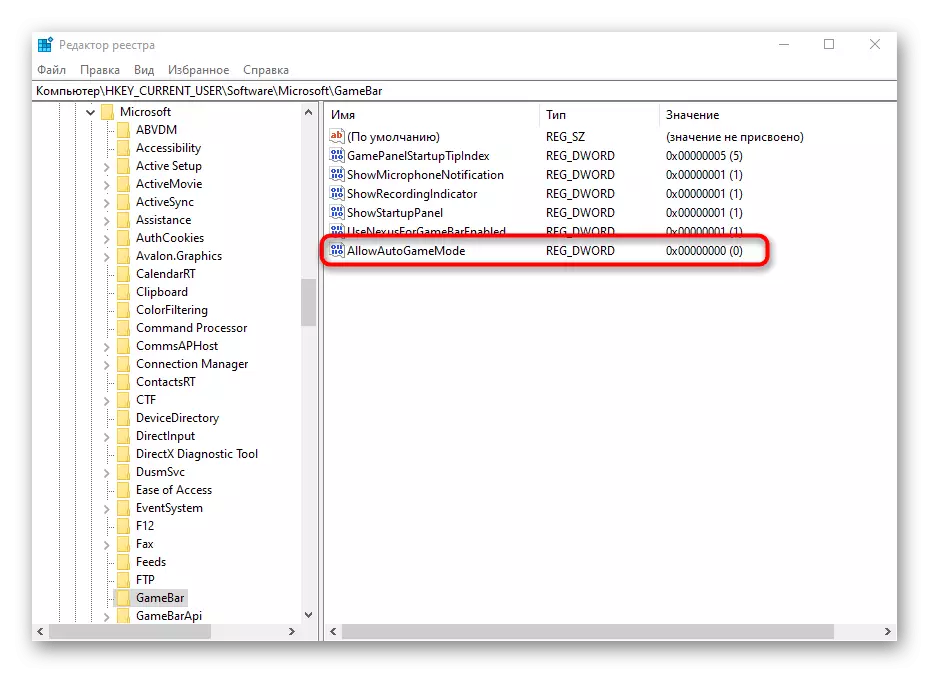
Todas as alterações feitas no editor de registro são ativados somente quando a criação de uma nova sessão do sistema operacional, por isso, reinicie o computador, e depois prosseguir para verificar as ações executadas.
Método 3: Controle de notificações através do Companion Xbox Console
notar imediatamente que este método só é adequado para os proprietários de Xbox contas que interagem com o aplicativo apropriado no Windows. Destina-se a desativar as notificações pop-up do Companion Xbox Console, que pode aparecer durante o jogo.
- Abra o "Start" e usar a busca para encontrar o aplicativo aplicativo Xbox console.
- Depois de fazer login na sua conta pessoal, mover para a seção "Configurações".
- Você está interessado em "Geral" e "Notificações" seções. As contas ativado pela primeira vez são ativados e entrada automática. Desligá-lo se você não quer, cada vez que você iniciar o jogo, você fez autorização e exibição de notificações.
- Na guia Notificações, retire as caixas de seleção a partir desses itens que você não precisa, e depois fechar a Companion Xbox Console e ir para um jogo confortável.




Método 4: Quadros de comando em "modo de jogo"
Como você já sabe, este método não é focada em desligar totalmente o modo de jogo, mas permite-lhe controlar os painéis exibidos. Isso permitirá que você para definir a configuração ideal para que elementos desnecessários não interferem com o processo de jogo. Para começar, confira a seção "Configurações". Aqui na seção "General" não é uma opção "Mostrar dicas no início do jogo". Desligá-lo de modo a não obter dicas inúteis. Em seguida, passar a "Notificações" e outras categorias para desativar ou ativar os painéis individuais. Preste atenção aos hotkeys. Todos os painéis padrão são chamados ou ocultos através da combinação Win + G.

Além disso, preste atenção para a "sobreposição". Eles permitem que você defina as configurações de gravação de broadcast. Por exemplo, você pode desabilitar a exibição de informações ou realizações na tela. painéis ativos são agora marcados com um asterisco, e um simples clique do botão esquerdo do mouse sobre a linha desliga ou inclui esta função.

Hoje você aprendeu sobre os métodos de desativação "modo de jogo" no Windows 10 e nos princípios de controle de painéis e notificações disponíveis. Digite as instruções dadas para lidar com a tarefa, e se você precisa re-ativar este modo, se referir a um artigo separado em nosso site usando o link abaixo.
Leia mais: Ativar o modo de jogo no Windows 10
